Subiecte corespunzătoare
- Depanare - Blocat pe ecranul logo-ului ASUS/ROG în timpul pornirii
- [Windows 11/10] Depanare - Nu se poate trezi din modul Repaus sau Hibernare
- [Notebook/Desktop/AIO] Depanare - Computerul intră direct în BIOS Utility/Aptio Setup Utility după pornire
- [Windows 11/10] Depanare - Ecranul de recuperare BitLocker apare după pornire/Găsiți cheia de recuperare BitLocker
- Întrebări frecvente pentru laptop (FAQ)
- [Windows 11/10] Depanare - Imposibil de Oprit
- [Windows 11/10] Depanare - Reparare automată (Reparare la pornire) la pornire.
- [Windows 11/10] Depanare - Dispozitivul nu poate intra în sistemul de operare Windows
Depanare - Defecțiune la pornirea dispozitivului sau fără imagine după pornire (ecran negru)
Produse aplicabile: Notebook, Desktop, All-in-One PC, Gaming Handheld, MiniPC, ASUS NUC
Pentru a vă oferi instrucțiuni mai detaliate, puteți face clic pe linkul video ASUS YouTube de mai jos pentru a afla mai multe despre [Notebook-ul nu poate porni și afișează ecran negru]:
https://www.youtube.com/watch?v=ADSvlvRuiGI
Dacă dispozitivul dvs. întâmpină probleme la bootare sau afișează un ecran negru după boot, vă rugăm să consultați următoarele soluții în funcție de situația dumneavoastră:
Scenariul 1: Înainte de apariția problemei, acțiuni precum deconectarea conectorului bateriei, înlocuirea modulelor de memorie sau efectuarea resetărilor Embedded Controller (EC) și Real-Time Clock (RTC) ar fi putut fi executate. Lipsa afișajului în timpul pornirii ar putea fi atribuită procesului de memory training (sau afișează [Working on Memory Training]).
Următorii pași de depanare sunt aplicabili doar dacă dispozitivul dvs. nu afișează nimic la pornire (sau afișează [Working on Memory Training]), dar indicatorul de alimentare este aprins. Dacă ați efectuat oricare dintre pașii de mai jos înainte de a întâmpina această problemă, vă rugăm să consultați instrucțiunile de mai jos:
- Deconectarea interfeței bateriei sau înlocuirea bateriei (inclusiv bateria CMOS)
- Înlocuirea modulelor de memorie cu alte capacități sau mărci
- Efectuați o resetare Embedded Controller (EC Reset) sau Real-Time Clock (RTC) pentru a restaura hardware-ul din dispozitivul dumneavoastră la starea implicită. Puteți consulta următoarele articole pentru a înțelege cum să faceți resetarea:
Notebook/All-In-One PC/Gaming Handheld: Cum să resetați Embedded Controller (EC Reset), Real-Time Clock (RTC) și Hard Reset
Desktop: Cum să ștergeți CMOS
Dacă ați efectuat oricare dintre cele trei operațiuni de mai sus, dispozitivul dumneavoastră va trebui să parcurgă un proces complet de instruire a memoriei la următoarea pornire.
În timpul procesului de instruire a memoriei, dispozitivul dumneavoastră nu va afișa nimic, iar durata instruirii este de aproximativ 1-3 minute, în funcție de dimensiunea memoriei dispozitivului dumneavoastră.
În această perioadă, vă rugăm să vă asigurați că dispozitivul este conectat la sursa de alimentare și să nu îl opriți forțat, permițând dispozitivului să finalizeze instruirea memoriei și să așteptați apariția afișajului.
Notă: Dacă dispozitivul dumneavoastră este echipat cu platforma CPU Intel Lunar Lake sau mai nouă, iar rezoluția ecranului este sub 2880x1800 cu o rată de reîmprospătare sub 120 Hz, este posibil să vedeți textul 'Se lucrează la instruirea memoriei' afișat pe ecran în timpul instruirii memoriei. Vă rugăm să aveți răbdare și să permiteți dispozitivului să finalizeze singur instruirea memoriei înainte de a accesa sistemul de operare. Dacă dispozitivul dumneavoastră nu îndeplinește aceste specificații hardware, nu va fi afișat niciun text în timpul instruirii memoriei.

Dacă întâmpinați o așteptare de peste trei minute fără afișaj, vă rugăm să consultați metodele comune de depanare pentru eșecul la bootare.
Scenariul 2: Înainte de apariția problemei, a fost efectuat un update BIOS, iar din cauza unui update nereușit (cum ar fi o oprire forțată), sistemul nu mai poate porni în sistemul de operare Windows.
Dacă ați întâmpinat o situație în care dispozitivul nu poate intra în sistemul de operare Windows la pornire din cauza unui update BIOS eșuat (cum ar fi o oprire forțată), vă rugăm să consultați cele trei ecrane de boot de mai jos pentru a continua procesul de update BIOS. Odată ce update-ul BIOS este finalizat, veți putea intra fără probleme în sistemul de operare Windows.
Vă rugăm să rețineți: Pe durata procesului de update BIOS, asigurați-vă că dispozitivul este conectat la o sursă de alimentare și evitați oprirea forțată pentru a preveni orice probleme anormale.
Ecranul 1: Dacă întâmpinați următorul ecran, acesta indică un update BIOS eșuat. Vă rugăm să așteptați 60 de secunde sau să faceți clic pe 「Da」 pe ecran pentru a iniția actualizarea automată a BIOS-ului. (Asigurați-vă că dispozitivul este conectat la sursa de alimentare)
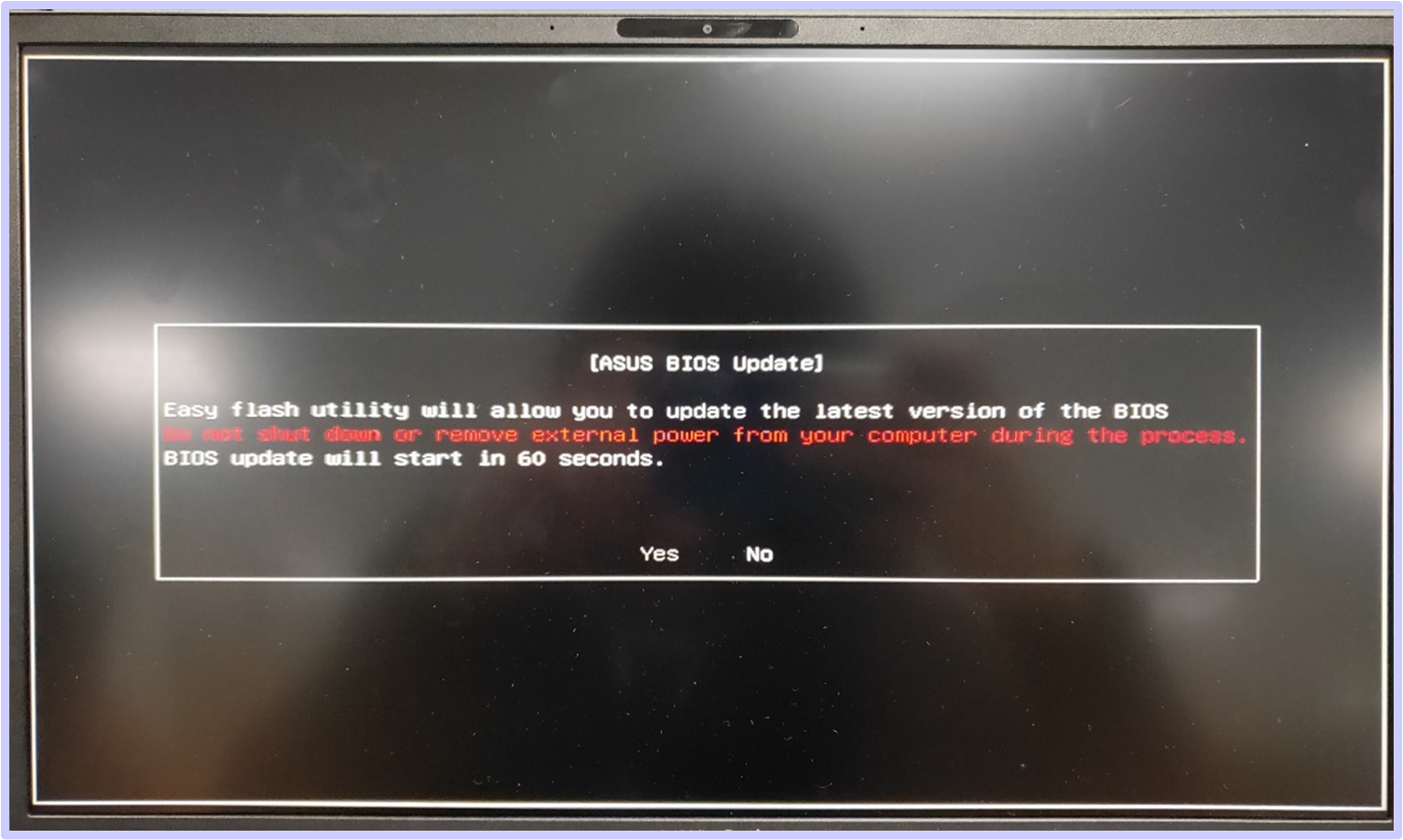
Ecranul 2: Dacă întâlniți următorul ecran, acesta indică un update BIOS eșuat. Vă rugăm să urmați pașii de mai jos pentru a finaliza update-ul BIOS:


- Folosiți un alt computer pentru a accesa site-ul de Suport ASUS și descărcați fișierul BIOS corespunzător modelului dvs. specific. După descărcare, plasați fișierul BIOS în directorul rădăcină al unui stick USB formatat FAT32. Puteți consulta acest articol pentru a afla Cum să convertiți un stick USB la format FAT32 și să salvați fișierul BIOS descărcat pe stick-ul USB.
Notă: Dacă dispozitivul dvs. afișează o versiune de BIOS recomandată, vă rugăm să descărcați acea versiune. Dacă nu, descărcați cea mai recentă versiune de BIOS. Aflați mai multe: Cum să căutați și să descărcați fișiere BIOS. - Opriți dispozitivul care afișează ecranul de mai sus. Țineți apăsat butonul de pornire timp de 15 secunde până când indicatorul de alimentare se stinge.
- Introduceți stick-ul USB care conține fișierul BIOS în dispozitiv și asigurați-vă că cablul de alimentare este conectat.
- Porniți dispozitivul, iar sistemul va finaliza automat procesul de actualizare a BIOS.
Notă: Dacă dispozitivul intră direct în ecranul ASUS Firmware Update (ASUS EZ Flash) după repornire, poți consulta acest articol pentru a învăța Cum să actualizezi fișierul BIOS folosind EZ Flash (Pentru computerele desktop, te rugăm să consulți Introducere în ASUS Motherboard EZ Flash 3).
Ecranul 3: Dacă întâmpini un ecran negru după pornire (indicatorul de alimentare este aprins, dar nu se afișează niciun text), din cauza unei actualizări eșuate a BIOS, poți încerca să efectuezi un Embedded Controller (EC Reset) sau Real-Time Clock (RTC) clear pentru a rezolva problema:
- Notebook/All-In-One PC/Gaming Handheld: Cum să resetezi Embedded Controller (EC Reset), Real-Time Clock (RTC) și Hard Reset
- Desktop: Cum să cureți CMOS
Scenariul 3: Dacă ai instalat sau înlocuit anterior o placă video dedicată (doar pentru produsele de tip desktop computer) și întâmpini probleme
Pentru calculatoarele desktop echipate cu procesoare Intel din generația a 13-a (și platforme ulterioare), dacă ați instalat sau înlocuit o placă grafică dedicată și ieșirea monitorului este conectată la portul plăcii grafice dedicate, este posibil să întâmpinați o problemă de lipsă a imaginii la pornire. Acest lucru se întâmplă deoarece sistemul trebuie să recunoască placa grafică înainte de a putea afișa corect imaginea pentru prima dată.
Dacă întâmpinați situația menționată mai sus, vă rugăm să urmați pașii de mai jos:
- Conectați la placa grafică integrată: Inițial, conectați ieșirea monitorului la placa grafică integrată (portul de pe placa de bază).
- Porniți: Porniți calculatorul; sistemul ar trebui să pornească normal.
- Confirmați recunoașterea plăcii grafice: Accesați Device Manager; dacă apare 「Microsoft Basic Display Adapter」, acest lucru indică faptul că sistemul a recunoscut noua placă grafică dedicată.
Notă: Dacă noua placă grafică nu apare, vă rugăm să consultați acest articol: Depanare - Placa grafică nu este detectată.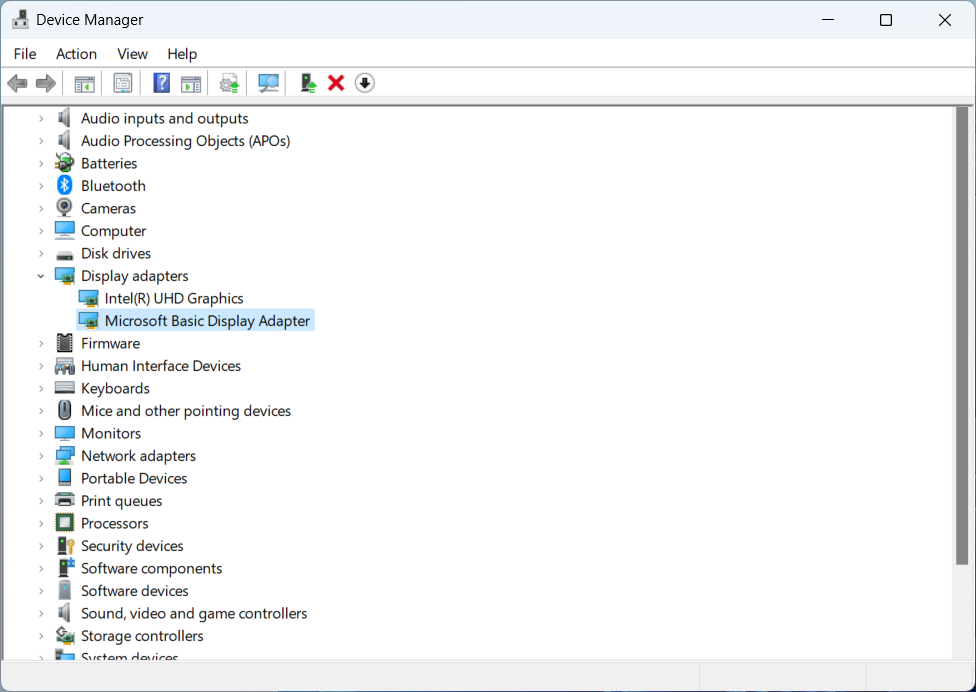
- Schimbați ieșirea de afișare: În acest moment, puteți schimba ieșirea monitorului la portul plăcii grafice dedicate.
- Instalați driverul: Instalați driverul pentru placa grafică. Noua placă grafică ar trebui acum să funcționeze corect.
Urmând acești pași, veți rezolva problema lipsei de imagine la pornire și veți putea utiliza normal placa grafică dedicată.
Dacă nu ați întâlnit scenariile menționate anterior, vă rugăm să explorați metodele comune de depanare pentru eșecul la bootare
Când dispozitivul dumneavoastră nu pornește (nu se aprinde/nu poate fi pornit), vă rugăm să consultați următoarele soluții diferite în funcție de starea indicatorului de alimentare sau a ecranului:
Notă: Lumina indicatorului de alimentare poate varia în funcție de produs sau model (imaginea de mai jos folosește un laptop ca exemplu). Pentru informații detaliate, consultați manualul utilizatorului pentru modelul specific al dispozitivului dumneavoastră. Consultați acest articol pentru a afla Cum să căutați și să descărcați manualul utilizatorului.
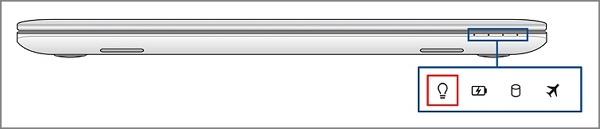
Apăsarea butonului de pornire nu are ca rezultat nicio imagine pe ecran și niciun indicator luminos de alimentare
Absența iluminării indicatorului de alimentare poate avea la bază fie incapacitatea adaptorului de a furniza curent, fie o defecțiune a componentelor principale, ceea ce duce la imposibilitatea de a porni. Vă rugăm să urmați pașii de mai jos:
Verificați dacă cablul de alimentare, adaptorul, prelungitorul și priza de perete conectate la dispozitiv sunt bine și corect introduse. Dacă utilizați un prelungitor, asigurați-vă că întrerupătorul acestuia este în poziția de pornit.
- Vă rugăm să utilizați adaptorul și cablul de alimentare care respectă specificațiile și configurația originale ale producătorului.
- Verificați dacă conectorul de alimentare este slăbit sau luați în considerare înlocuirea prelungitorului și a prizei pentru a depana problema. După cum se arată în figura de mai jos, asigurați-vă că cablul de alimentare este conectat ferm atât la capătul prizei, cât și la capătul dispozitivului.
Notă: Modelele diferite pot prezenta variații în stilul adaptoarelor. Vă rugăm să consultați Manualul Utilizatorului pentru instrucțiuni suplimentare.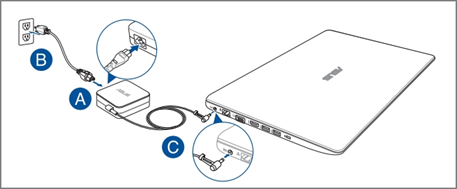
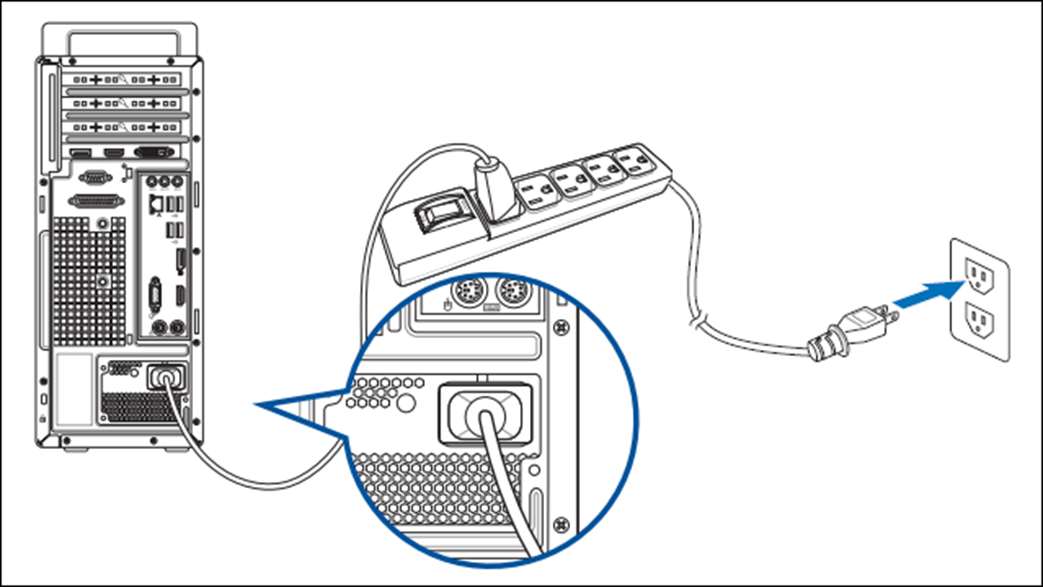
- Examinați adaptorul sau cablul pentru orice semne de deteriorare. Dacă observați astfel de deteriorări, este recomandat să solicitați înlocuirea la un centru de service autorizat.
- Eliminați toate dispozitivele externe, inclusiv tastaturi, mouse-uri, hard disk-uri externe, imprimante, carduri de memorie, discuri optice din unitatea optică, precum și cardurile adaptor din cititorul de carduri.
Notă: Deconectați simultan toate monitoarele externe. În cazul unui computer desktop, conectați inițial un monitor extern pentru a confirma dacă computerul poate porni corect și afișa ecranul. - Înainte de apariția problemei, ați instalat hard disk-uri sau memorii suplimentare? Dacă da, vă rugăm să eliminați sau să restabiliți acel hardware la setările din fabrică.
- Deconectați adaptorul sau cablul de alimentare, apoi efectuați o resetare a controlerului integrat (EC Reset) sau a ceasului în timp real (RTC) pentru a readuce hardware-ul dispozitivului la starea implicită. Puteți consulta următoarele articole pentru a înțelege cum să efectuați această operațiune:
Notebook/All-In-One PC/Gaming Handheld: Cum să resetați Embedded Controller (EC Reset), Real-Time Clock (RTC) și Hard Reset
Desktop: Cum să resetați CMOS - Reconectați adaptorul sau cablul de alimentare, apoi apăsați butonul de pornire pentru a verifica dacă dispozitivul poate porni normal.
Apăsarea butonului de pornire nu afișează nimic pe ecran, dar indicatorul luminos de alimentare este aprins
Prezența iluminării indicatorului de alimentare semnifică faptul că placa de bază primește curent electric. Totuși, este posibil ca anumite dispozitive să provoace imposibilitatea pornirii. Vă rugăm să urmați metodele de depanare aplicabile în funcție de produsul pe care îl utilizați:
Notebook, All-In-One PC, Gaming Handheld
- Dacă aveți un monitor extern, încercați să conectați dispozitivul la acesta și utilizați tasta siglă Windows
 + P scurtătură pentru a comuta modul de afișare, asigurându-vă că monitorul extern poate afișa corect. Dacă nu aveți un monitor extern sau dacă monitorul extern de asemenea nu afișează nimic, treceți la pasul următor.
+ P scurtătură pentru a comuta modul de afișare, asigurându-vă că monitorul extern poate afișa corect. Dacă nu aveți un monitor extern sau dacă monitorul extern de asemenea nu afișează nimic, treceți la pasul următor.
Dacă monitorul extern funcționează corect, încercați să descărcați și să instalați driverul de afișare de pe site-ul de suport ASUS. Aflați mai multe despre cum să căutați și să descărcați drivere.
Notă: Dacă dispozitivul dumneavoastră este echipat cu două plăci grafice (cunoscute de obicei ca integrată și dedicată, cum ar fi Intel și NVIDIA), le puteți vedea în Device Manager. Asigurați-vă că ambele sunt actualizate la cea mai recentă versiune publicată pe site-ul ASUS.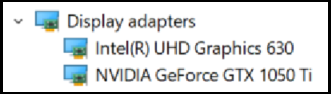
- Încercați să folosiți combinația de taste scurtă a Microsoft: Tasta siglă Windows
 + Ctrl + Shift + B. Această combinație de taste poate restabili setările legate de afișaj și uneori poate rezolva problemele de afișare.
+ Ctrl + Shift + B. Această combinație de taste poate restabili setările legate de afișaj și uneori poate rezolva problemele de afișare. - Deconectați toate dispozitivele externe, inclusiv tastaturi, mouse-uri, hard disk-uri externe, imprimante, carduri de memorie, discuri optice din unitatea optică, precum și plăcile/adaptoarele din cititorul de carduri.
Notă: Deconectați simultan toate monitoarele externe. - Înainte de apariția problemei, ați instalat unități de stocare suplimentare sau memorie? Dacă da, vă rugăm să îndepărtați sau să restaurați acel hardware la setările implicite din fabrică.
- Deconectați adaptorul sau cablul de alimentare, apoi efectuați o resetare a Controlerului Înglobat [EC Reset] sau o resetare a Ceasului în Timp Real [RTC] pentru a readuce hardware-ul dispozitivului dumneavoastră la starea implicită. Puteți consulta acest articol pentru a înțelege mai bine cum să efectuați curățarea: Cum se resetează Controlerul Înglobat [EC Reset], Ceasul în Timp Real [RTC] și Hard reset.
- Reconectați adaptorul sau cablul de alimentare, apoi apăsați butonul de pornire pentru a verifica dacă dispozitivul poate porni normal.
Dacă ați încercat soluțiile anterioare și tot nu puteți rezolva problema de pornire, puteți încerca să utilizați modul de recuperare BIOS pentru a actualiza BIOS-ul dispozitivului dumneavoastră. Iată pașii detaliați:
Notă: Veți avea nevoie de un alt computer pentru a descărca fișierul BIOS și de un stick USB (formatat în FAT32) pentru a stoca fișierul BIOS. Aflați mai multe despre convertirea formatului unui stick USB la FAT32.
sistem de operare Windows 11
- Vizitați ASUS Support website, caută cel mai recent fișier BIOS în categoria BIOS care este pentru ASUS EZ Flash Utility și află mai multe despre Cum să cauți și să descarci fișiere BIOS. (Următoarele instrucțiuni folosesc modelul X1505ZA ca exemplu.)
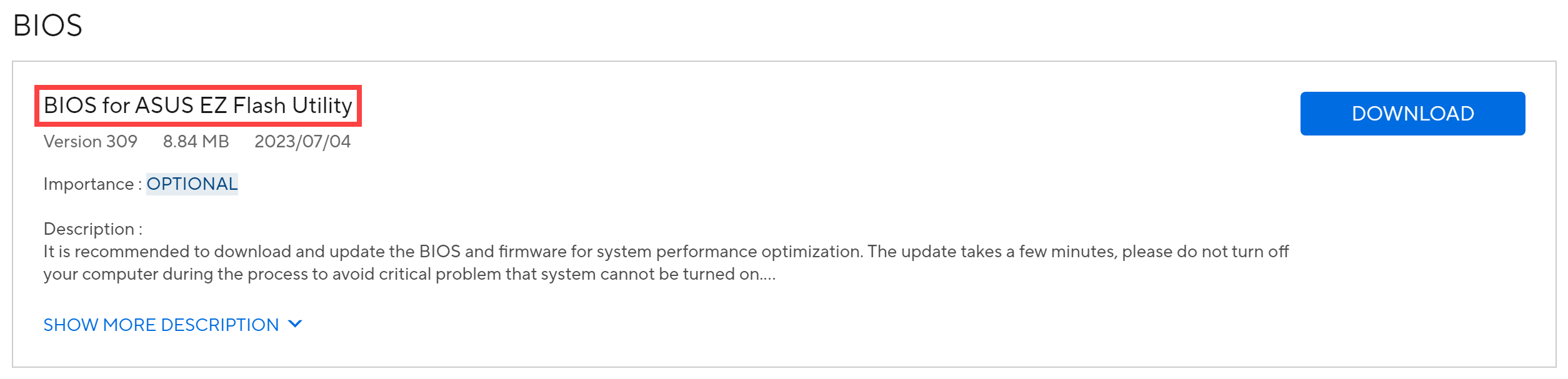
- După ce descărcarea este completă, dă clic dreapta pe fișierul BIOS descărcat① și selectează [Extrage tot]②.
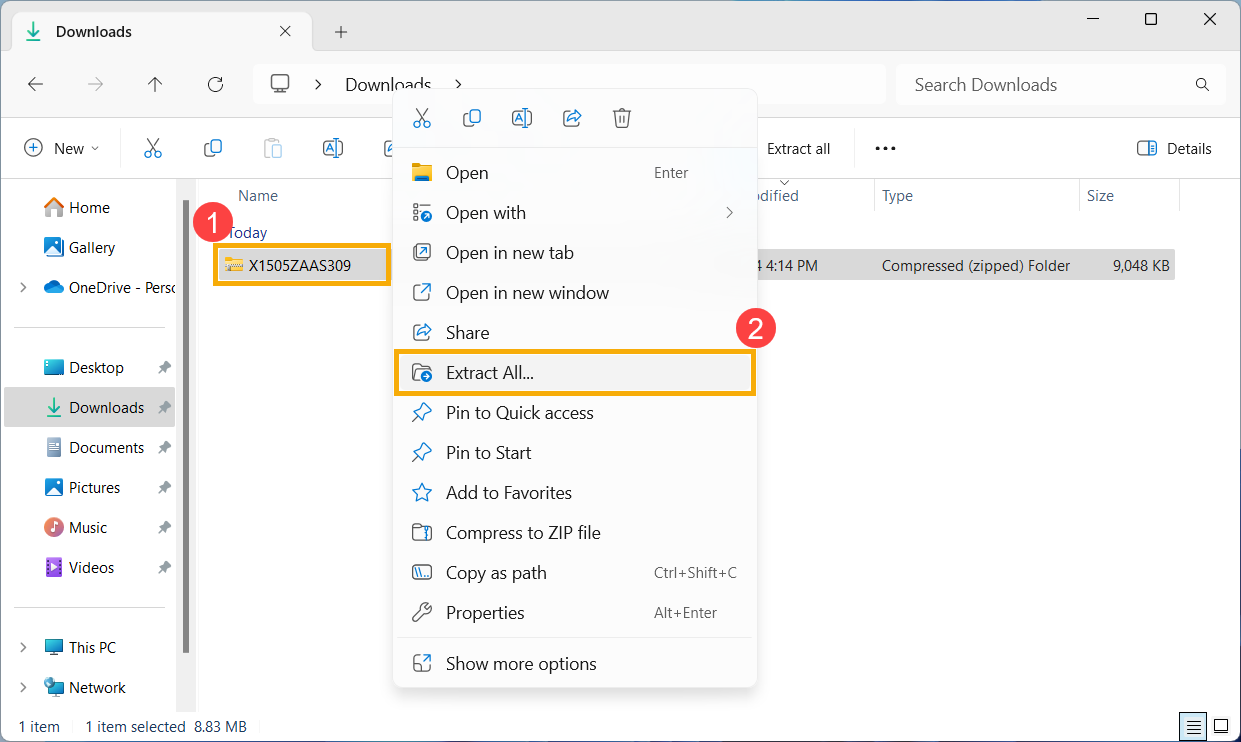
- Apasă pe [Extrage]③.
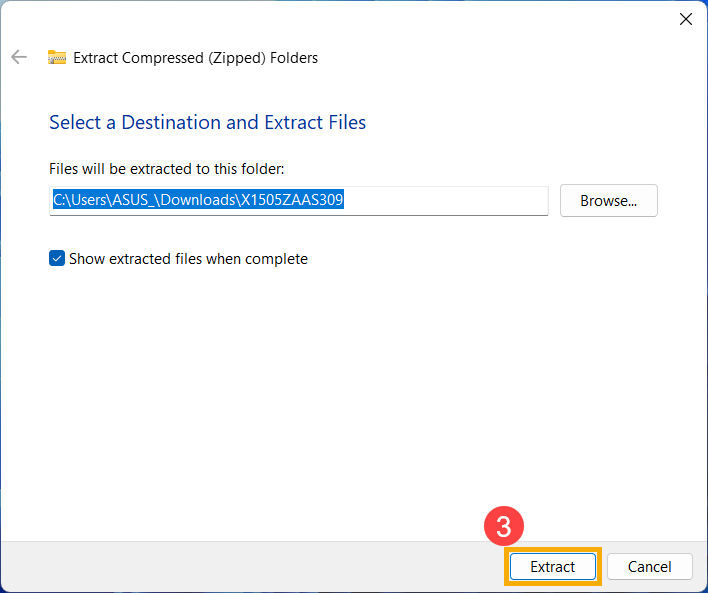
- Odată ce extragerea este completă, redenumește extensia fișierului în 「.bin」. Dă clic dreapta pe fișierul extras④, selectează [Redenumește]⑤.
Modifică numele fișierului după numărul modelului în 「.bin」. (Exemplu: X1505ZAAS.309 → X1505ZA.bin)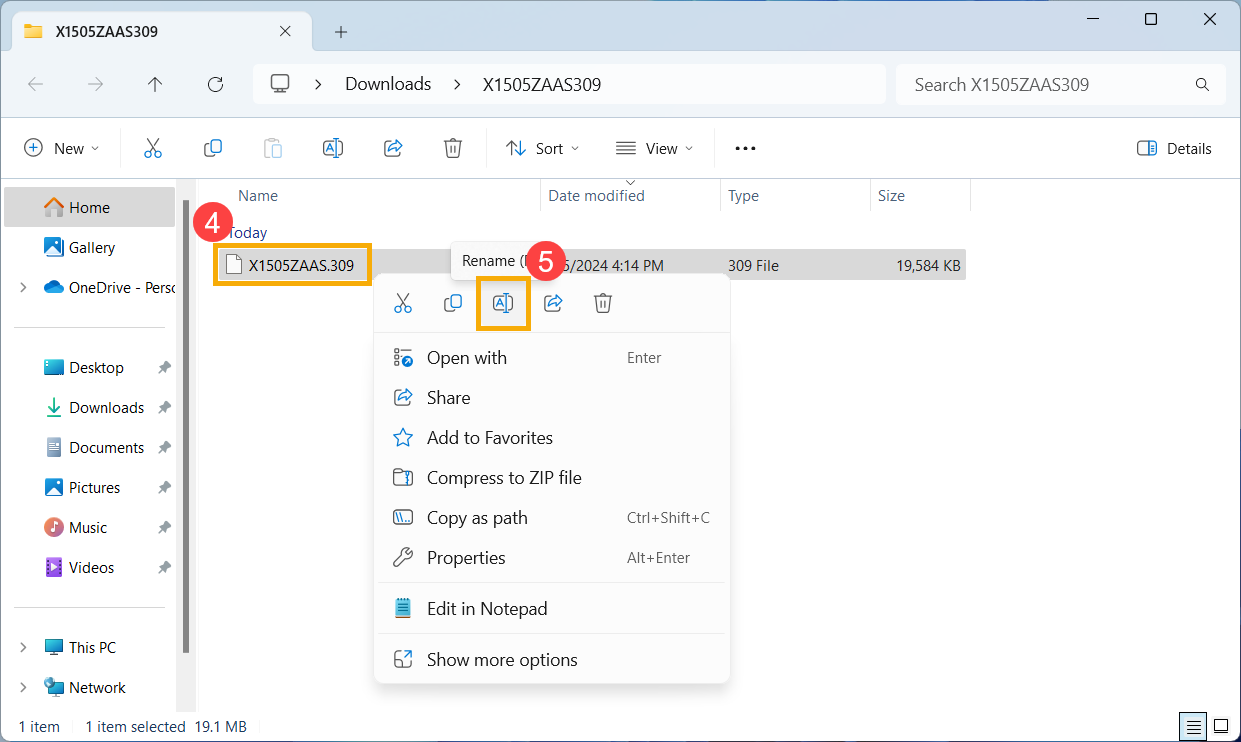
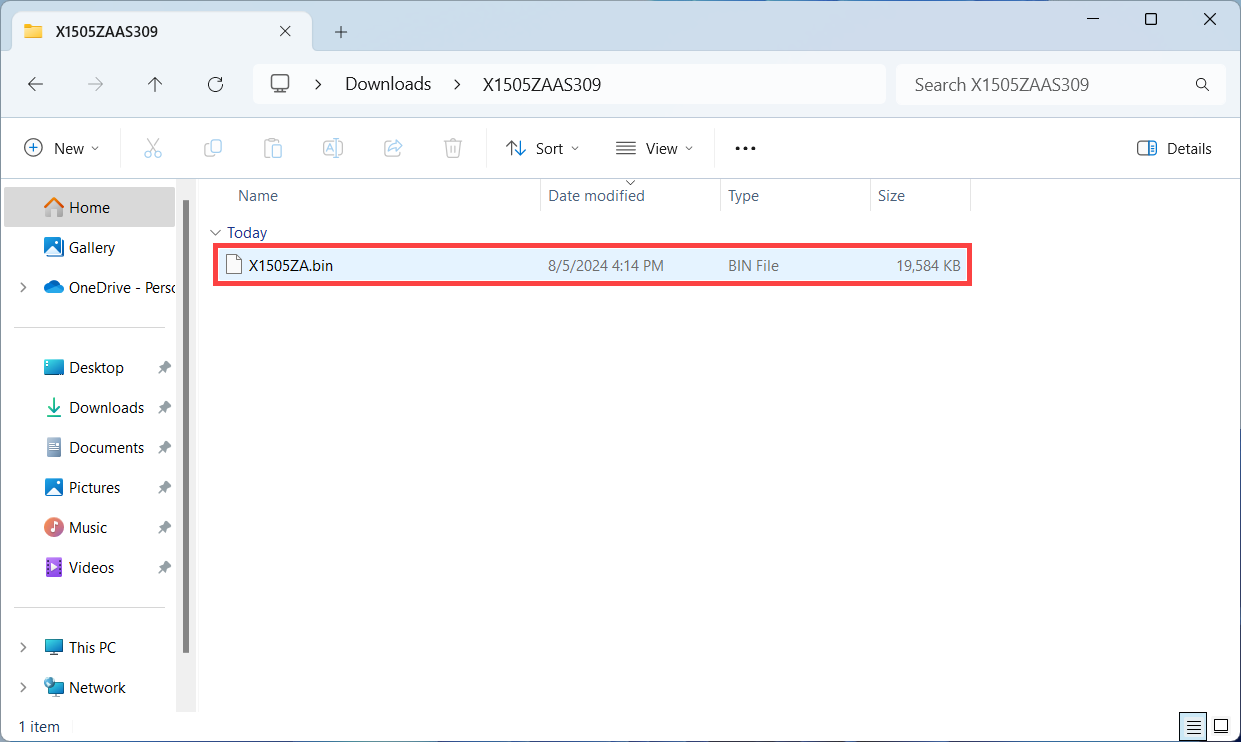
- După redenumire, conectați unitatea flash USB la dispozitivul dumneavoastră. Faceți clic dreapta pe fișierul 「.bin」⑥, selectați [Afișați mai multe opțiuni]⑦, apoi alegeți unitatea flash USB din opțiunea Trimite către⑧. Acest lucru va copia fișierul BIOS în directorul rădăcină al unității flash USB.
Notă: Unitatea flash USB trebuie formatată în FAT32. Aflați mai multe despre convertirea formatului unei unități flash USB în FAT32.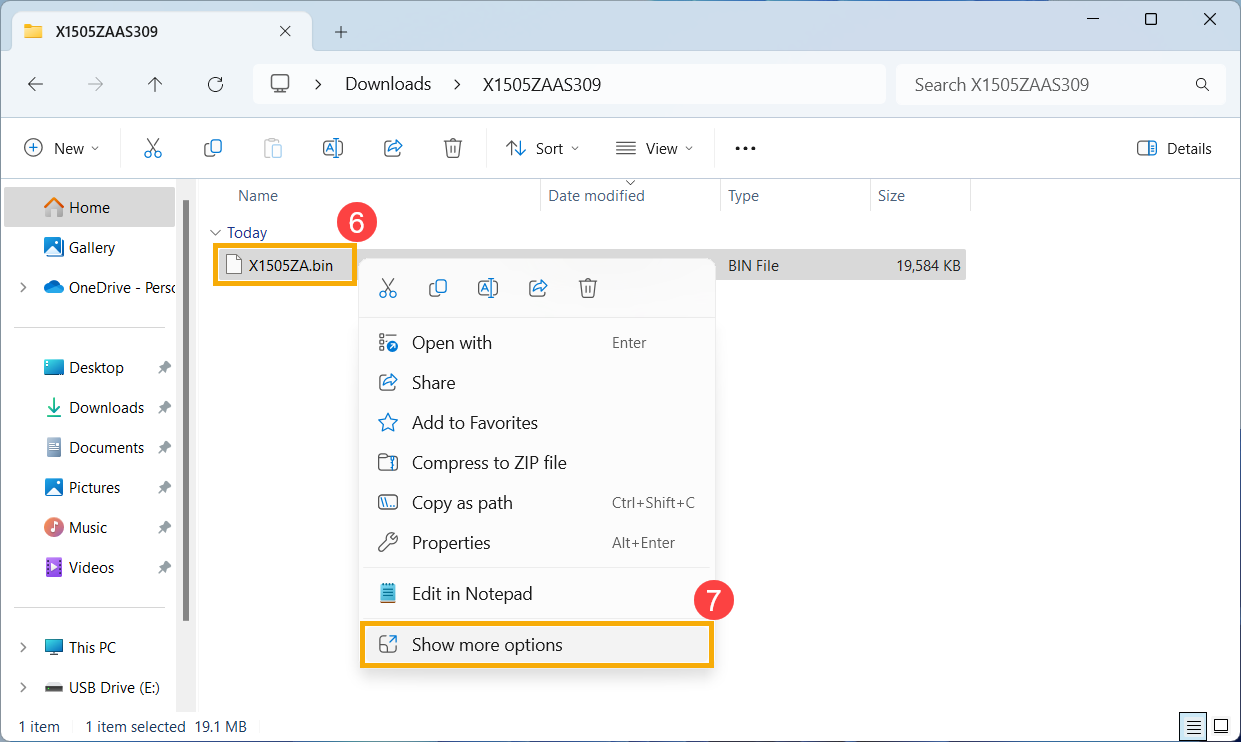
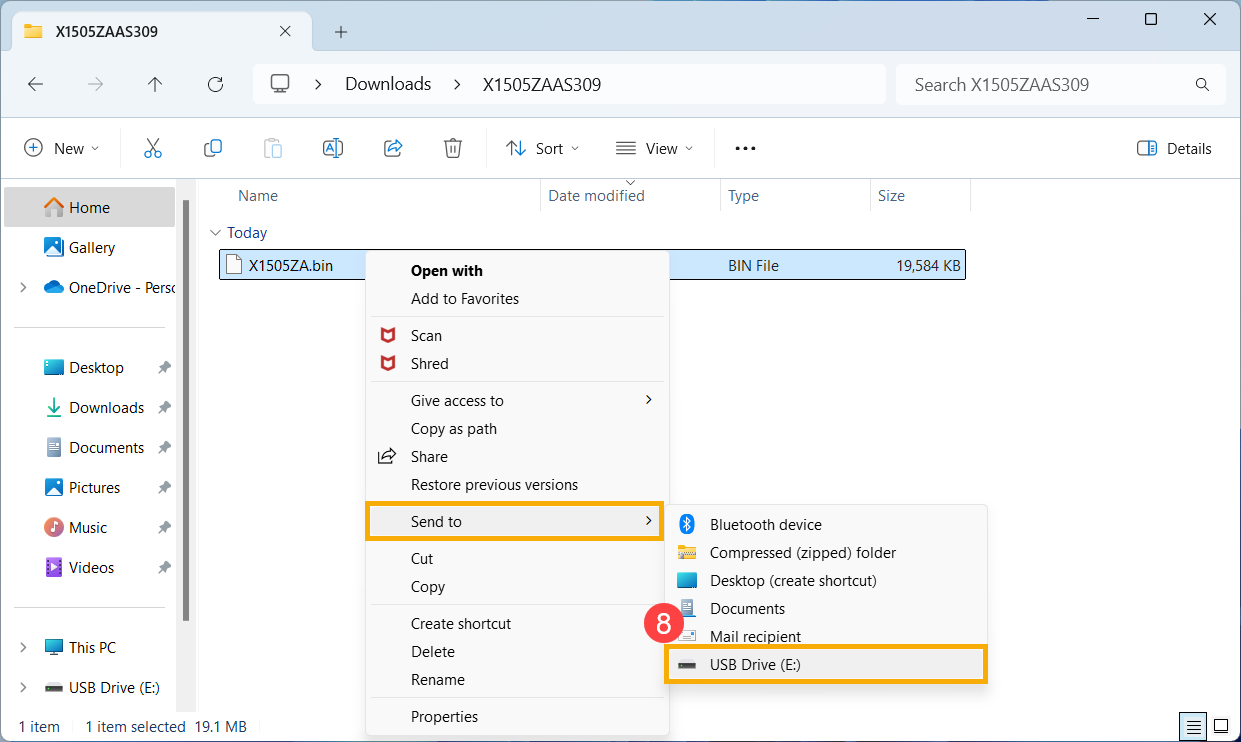
- Conectați unitatea flash USB la dispozitivul cu problema de boot, apoi porniți dispozitivul și apăsați combinația de taste rapide (Ctrl + R) în mod repetat. Dacă ați intrat cu succes în modul de recuperare BIOS, dispozitivul se va reporni și va intra în ecranul de Actualizare Firmware ASUS (ASUS EZ Flash).

- După ce intrați în ecranul de configurare BIOS, veți întâlni două tipuri de interfețe: interfață UEFI și MyASUS în UEFI. Vă rugăm să consultați pașii de mai jos, pe baza ecranului BIOS al dispozitivului dumneavoastră:
Cum să actualizați BIOS în modul UEFI
- După ce ați intrat în ecranul de Actualizare Firmware ASUS (ASUS EZ Flash), selectați fișierul 「.bin」 de pe stick-ul USB⑨.

- Faceți clic pe [Da]⑩ pentru a începe actualizarea BIOS.
Notă: În timpul actualizării BIOS, asigurați-vă că dispozitivul are un nivel de încărcare a bateriei de cel puțin 20% și țineți alimentarea conectată fără a forța o oprire pentru a evita orice problemă anormală.
- După ce actualizarea BIOS este finalizată, dispozitivul se va reporni automat. Vă rugăm să verificați dacă problema dumneavoastră a fost rezolvată.
Cum se actualizează BIOS în MyASUS în modul UEFI
- Odată ce vă aflați în ecranul ASUS Firmware Update (ASUS EZ Flash), selectați fișierul 「.bin」 de pe stick-ul USB⑨.

- Faceți clic pe [Confirmare]⑩ pentru a începe actualizarea BIOS.
Notă: În timpul actualizării BIOS, asigurați-vă că dispozitivul are o încărcare a bateriei de 20% sau mai mult și mențineți alimentarea conectată fără a forța oprirea pentru a evita orice probleme anormale.
- După ce actualizarea BIOS s-a finalizat, dispozitivul se va reporni automat. Vă rugăm să verificați dacă problema dumneavoastră a fost rezolvată.
Sistem de operare Windows 10
- Vizitați Site-ul de suport ASUS, caută cel mai recent fișier BIOS din categoria BIOS pentru ASUS EZ Flash Utility și află mai multe despre Cum să cauți și să descarci fișiere BIOS. (Instrucțiunile următoare folosesc ca exemplu modelul B9450FA.)

- După ce descărcarea este completă, dă click dreapta pe fișierul BIOS descărcat① și selectează [Extrage tot]②.
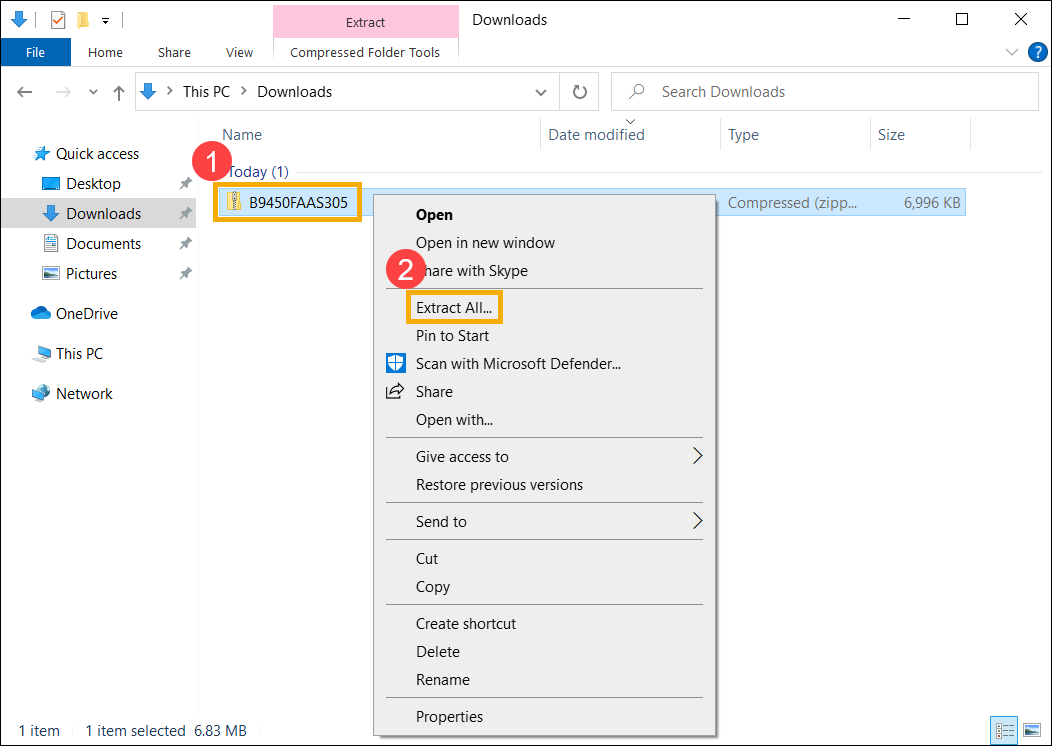
- Apasă pe [Extrage]③.
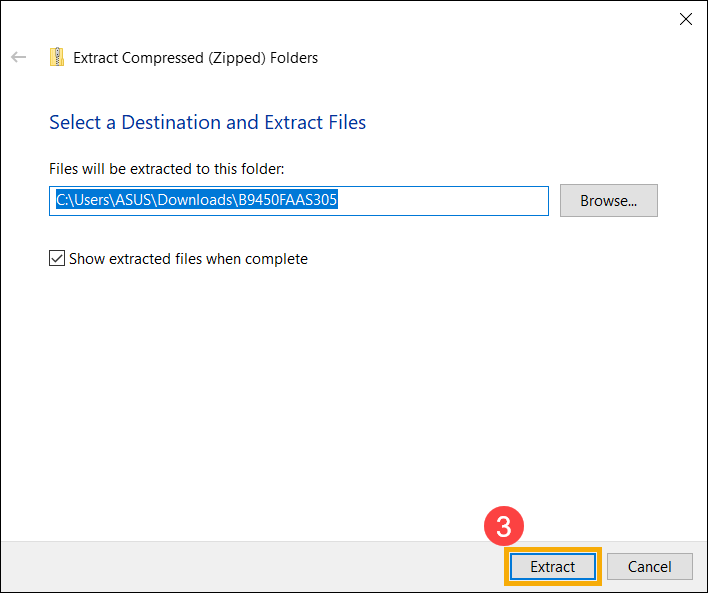
- După ce extragerea s-a finalizat, redenumește extensia fișierului în 「.bin」. Dă click dreapta pe fișierul extras④, selectează [Redenumește]⑤.
Modifică numele fișierului după numărul modelului în 「.bin」. (Exemplu: B9450FAAS.305 → B9450FA.bin)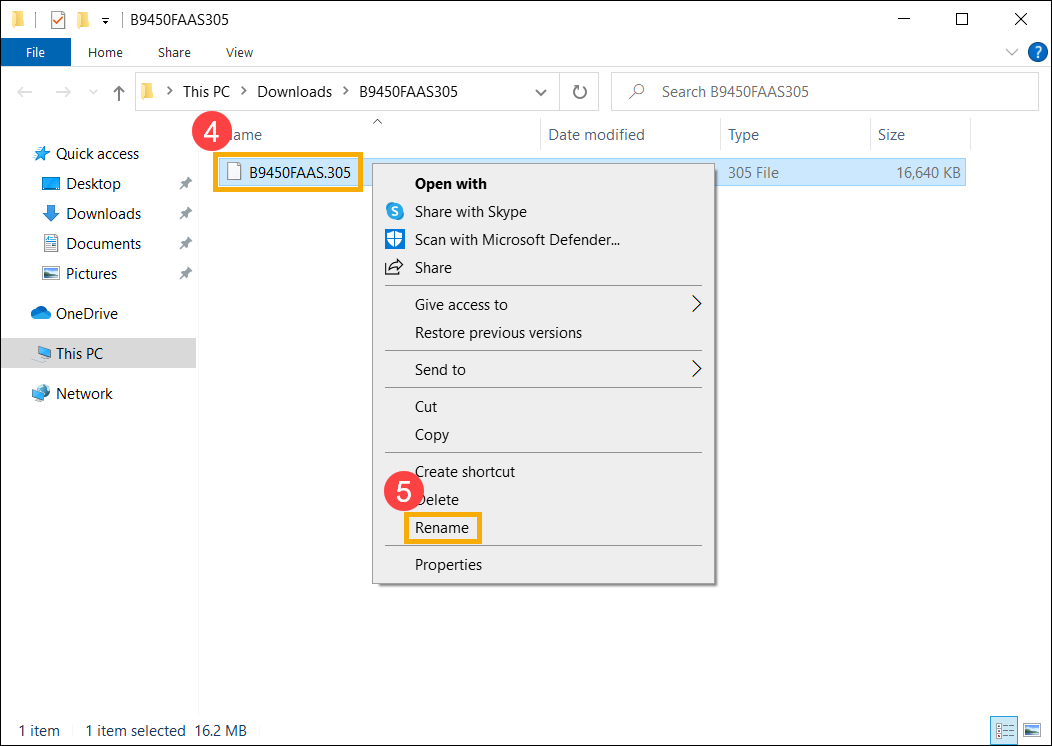
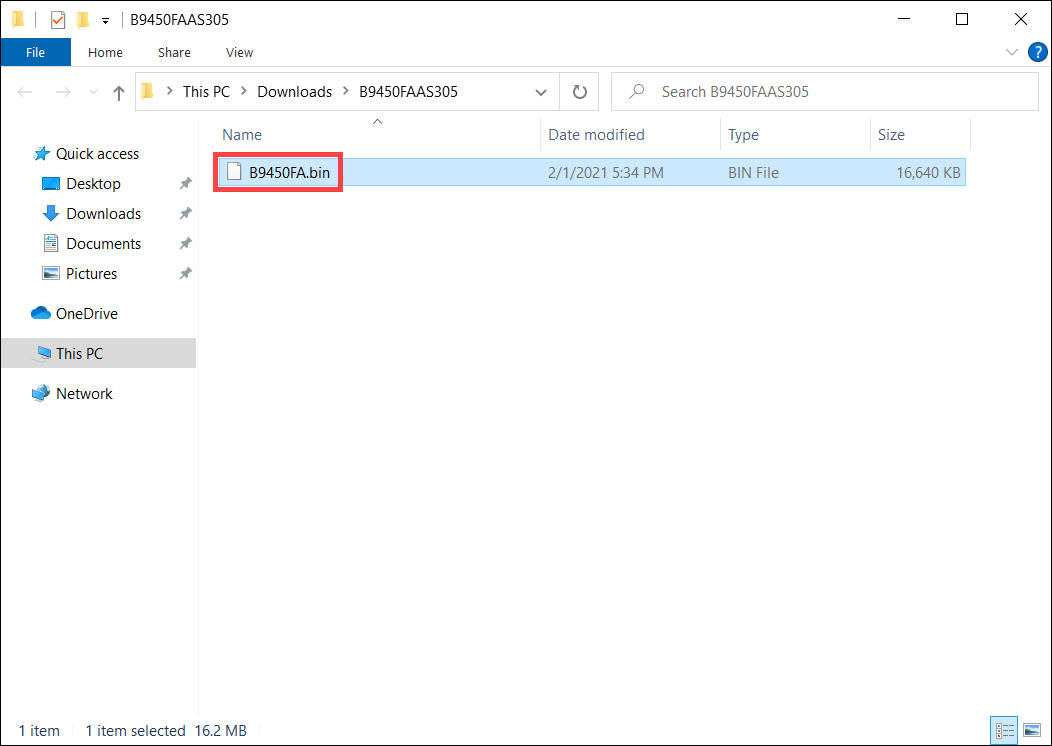
- După redenumire, conectează unitatea flash USB la dispozitivul tău, fă clic dreapta pe fișierul 「.bin」⑥, selectează [Trimite către]⑦ și alege unitatea ta flash USB⑧. Acest lucru va copia fișierul BIOS în directorul rădăcină al unității flash USB.
Notă: Unitatea flash USB trebuie să fie formatată în FAT32. Află mai multe despre convertirea formatului unei unități flash USB în FAT32.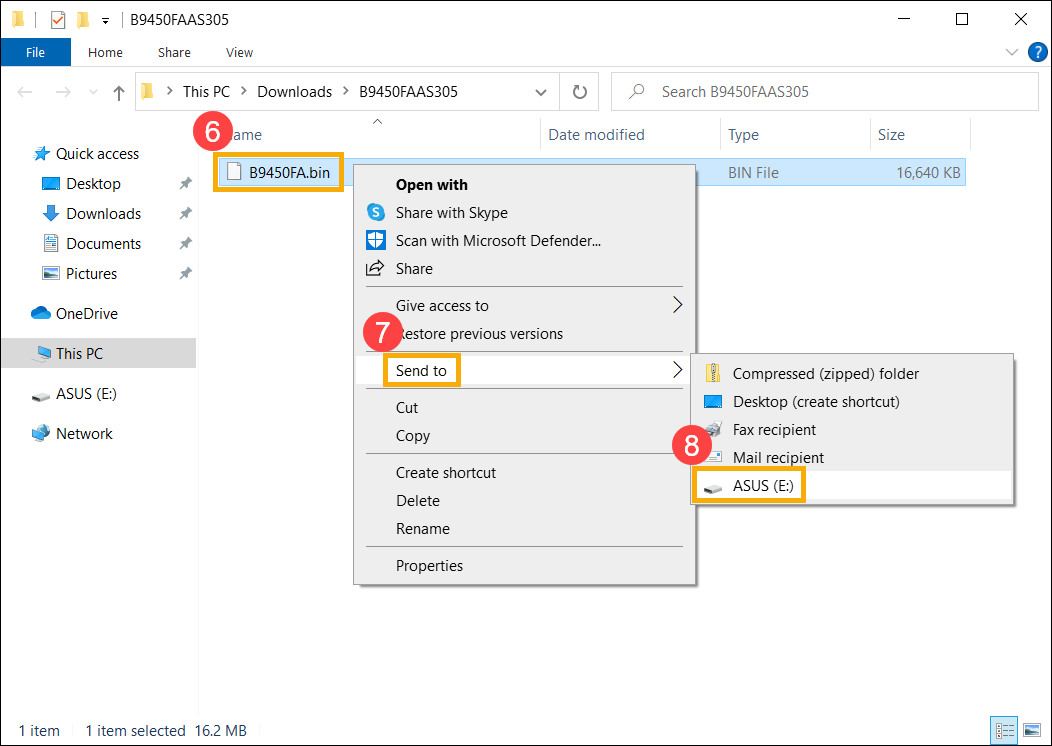
- Conectează unitatea flash USB la dispozitivul cu problemă de boot, apoi pornește dispozitivul și apasă în mod repetat combinația de taste rapidă (Ctrl + R). Dacă ai intrat cu succes în modul de recuperare BIOS, dispozitivul se va reporni și va intra în ecranul ASUS Firmware Update (ASUS EZ Flash).

- La accesarea ecranului de configurare BIOS, veți întâlni două tipuri de interfețe: interfața UEFI și MyASUS în UEFI. Vă rugăm să urmați pașii de mai jos, în funcție de ecranul BIOS al dispozitivului dumneavoastră:
Cum să actualizați BIOS în modul UEFI
- Odată ajuns pe ecranul de Actualizare Firmware ASUS (ASUS EZ Flash), selectați fișierul 「.bin」 de pe stick-ul USB⑨.

- Faceți clic pe [Da]⑩ pentru a începe actualizarea BIOS.
Notă: În timpul actualizării BIOS, asigurați-vă că dispozitivul are o încărcare a bateriei de cel puțin 20% și țineți alimentarea conectată, fără a forța oprirea, pentru a evita orice probleme anormale.
- După ce actualizarea BIOS s-a finalizat, dispozitivul se va reporni automat. Vă rugăm să verificați dacă problema dumneavoastră a fost rezolvată.
Cum să actualizați BIOS în modul MyASUS în UEFI
- Odată ajuns în ecranul de Actualizare Firmware ASUS (ASUS EZ Flash), selectează fișierul 「.bin」 de pe stick-ul USB⑨.

- Fă clic pe [Confirmă]⑩ pentru a începe actualizarea BIOS.
Notă: În timpul actualizării BIOS, asigură-te că dispozitivul are o încărcare a bateriei de 20% sau mai mult și ține alimentarea conectată fără a forța oprirea pentru a evita orice probleme anormale.
- După finalizarea actualizării BIOS, dispozitivul se va reporni automat. Te rugăm să verifici dacă problema ta a fost rezolvată.
Desktop sau MiniPC
- Asigură-te că cablul de semnal și cablul de alimentare al ecranului extern sunt conectate corect. Dacă este posibil, încearcă să conectezi computerul la un alt ecran extern pentru a determina dacă problema este legată de ecranul propriu-zis.
Calculatoarele desktop au interfețe diferite pentru conectarea la plăci grafice integrate sau dedicate. Consultă Manual de utilizare pentru instrucțiuni detaliate de conectare, bazate pe configurația acceptată a computerului dumneavoastră.
Notă: Suportul pentru plăci grafice integrate sau dedicate poate varia în funcție de model, așa cum este menționat în manualul de utilizare.
Dacă ați confirmat conexiunea corectă de ieșire video sau nu aveți un alt monitor extern pentru testare, treceți la pasul următor.
- Încercați să utilizați combinația de taste rapide Microsoft: Tasta siglă Windows
 + Ctrl + Shift + B. Această comandă rapidă poate reseta setările legate de afișaj și uneori poate rezolva problemele de afișare.
+ Ctrl + Shift + B. Această comandă rapidă poate reseta setările legate de afișaj și uneori poate rezolva problemele de afișare. - Deconectați toate dispozitivele externe, inclusiv tastatura, mouse-ul, hard disk-ul extern, imprimanta, cardurile de memorie, discurile optice din unitatea optică și plăcile de extensie din cititorul de carduri etc.
Notă: Vă rugăm să conectați computerul desktop la un singur monitor extern pentru a verifica dacă sistemul pornește și afișează corect. - Verificați dacă a fost efectuată vreo extindere de hard disk sau memorie înainte de apariția problemei. Dacă da, scoateți hardware-ul sau readuceți-l la starea implicită din fabrică.
- Deconectați cablul de alimentare, apoi efectuați un reset CMOS pentru a readuce hardware-ul computerului dumneavoastră la starea implicită. Puteți consulta acest articol: Cum se resetează CMOS.
- Conectați cablul de alimentare, apoi apăsați butonul de pornire pentru a verifica dacă computerul poate porni corespunzător.
Apăsarea butonului de pornire duce la nicio afișare, dar indicatorul luminos de alimentare sau indicatorul luminos de încărcare a bateriei clipește
Faptul că indicatorul luminos de alimentare sau indicatorul luminos de încărcare a bateriei se aprinde și clipește indică faptul că placa de bază primește curent. În acest moment, BIOS ROM se pregătește să execute recuperarea, așa că ecranul va rămâne negru. Vă rugăm să așteptați aproximativ 5-8 minute până când apare fereastra de progres a mecanismului de recuperare BIOS ROM.
Notă: Pentru produsele Notebook, vă rugăm să verificați dacă indicatorul luminos de încărcare a bateriei clipește; pentru produsele Desktop, vă rugăm să verificați dacă indicatorul luminos de alimentare clipește.
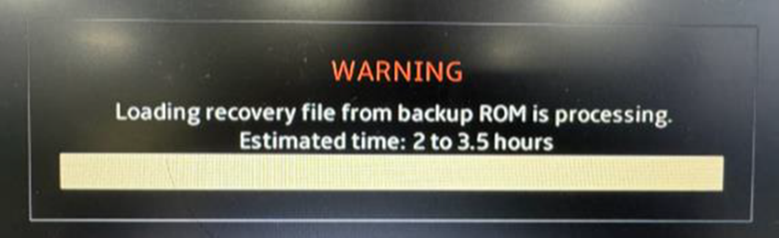
Odată ce apare fereastra de recuperare BIOS ROM, vă rugăm să consultați timpul estimat de procesare a recuperării sistemului (aproximativ 2,5 până la 3,5 ore). Sistemul va continua automat cu repararea.
Vă rugăm să rețineți: În timpul procesului de recuperare, asigurați-vă că dispozitivul este conectat la o sursă de alimentare și evitați oprirea forțată a acestuia pentru a preveni apariția unor probleme anormale.
După apăsarea butonului de pornire, apare un ecran cu text alb pe fundal negru
Dacă vezi un ecran negru cu text alb după pornirea dispozitivului, consultă mai întâi secțiunea Scenariul 2: Eșec la pornire din cauza actualizării incorecte de BIOS și a eșecului pentru a verifica dacă se potrivește cu ecranul afișat pe dispozitivul tău. Dacă nu se potrivește, continuă cu pașii următori.
- Dacă pe ecran apare 「S.M.A.R.T Status Bad」, poți consulta acest articol pentru a rezolva problema: Afișarea la pornire a mesajului de eroare 「S.M.A.R.T Status Bad」.
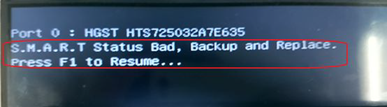
- Dacă mesajul de eroare îți solicită să apeși F1 pentru a intra în configurare la pornire, aceasta indică faptul că există o problemă de configurare hardware detectată de BIOS la pornire. Mesajul de pe ecran va indica ce setare hardware este anormală și poți urma instrucțiunile pentru a o corecta.
De asemenea, poți încerca să apeși F1 pentru a intra în ecranul de configurare BIOS și să restaurezi setările BIOS la starea lor implicită. Poți consulta acest articol pentru a învăța cum să restaurezi setările BIOS: Cum se restaurează setările BIOS. (Pentru calculatoarele desktop, consultă: Cum se restaurează setările BIOS)
După apăsarea butonului de pornire, dispozitivul pornește cu afișaj, dar ecranul devine negru după ce intră pe desktop
Dacă poți vedea ecranul de întâmpinare Windows în timpul pornirii, dar ecranul devine negru după ce intri pe desktop, este posibil să fie o problemă cauzată de driverul plăcii grafice. Se recomandă să intri în Modul de siguranță, iar pentru instrucțiuni despre cum să intri în Modul de siguranță poți consulta acest articol: Cum să intri în Modul de siguranță când nu poți intra în sistem.
Odată ce ai intrat în Modul de siguranță, reinstalează driverul plăcii grafice. Poți consulta acest articol pentru a învăța Cum să cauți și să descarci drivere.
Dacă pașii de mai sus nu rezolvă problema dumneavoastră, vă rugăm să contactați centrul local de servicii pentru clienți ASUS pentru asistență tehnică.